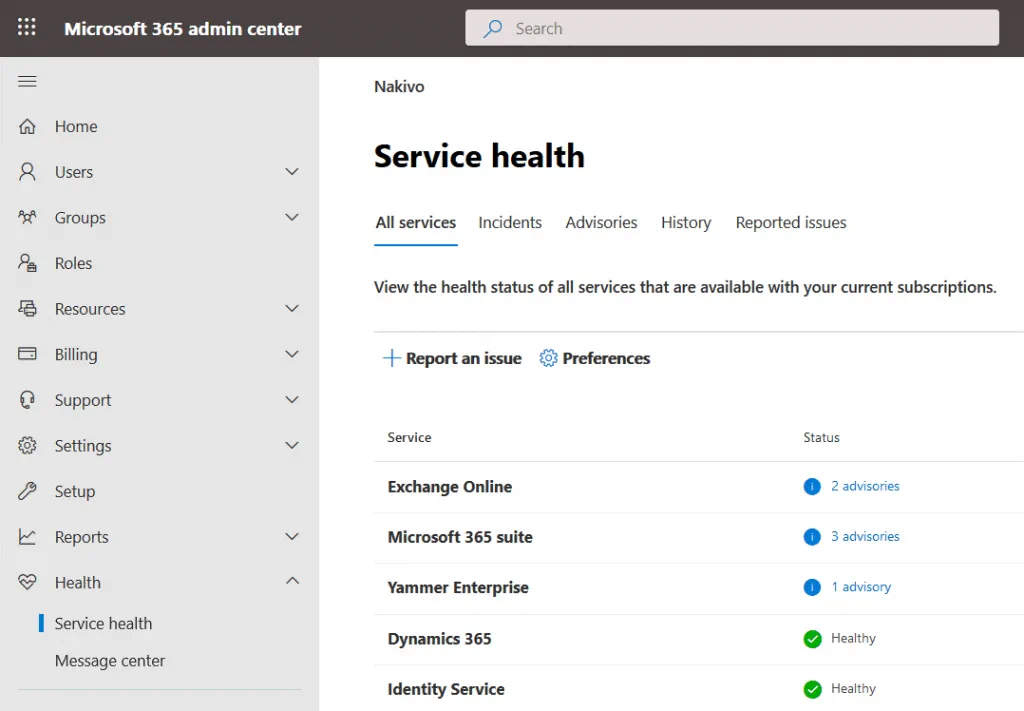您可能在使用任何应用程序时都会遇到问题,Office 365也不例外。并非所有问题都是由软件供应商未修补的错误引起的。许多问题可以在客户端解决。如果您在 Office 365 中遇到只能由供应商修复的问题,Microsoft 将尽快发布更新以解决任何已知问题。
然而,由于 Microsoft 端的问题导致 Office 365 停机的概率相当低。Office 365 出现故障了吗?如何登录 Office 365 帐户?当您使用 Office 365 时,具有今天可能出现的 Office 365 问题的解决方案是很有用的,本文涵盖了 Office 365 问题、Office 365 故障排除以及可能的解决方案,以检测和修复 Office 365 已知问题。
Office 365 激活问题
要使用 Office 365 应用程序,您的 Office 365 必须已激活。如果未激活,将显示以下错误消息:
产品已停用。
为了持续使用 Word 而不中断,选择下面的选项重新激活。
输入密钥 – 我有产品密钥。
登录 – 将此计算机添加到活动帐户。
檢查您電腦上安裝的 Microsoft Office 版本。檢查訂閱名稱和到期日期。安裝在電腦上的 Office 365 應用程式必須每30天至少連接一次到 Microsoft 伺服器,以檢查和驗證許可證。如果安裝的 Office 365 應用程式連續30天以上未連接到 Microsoft 伺服器,這些應用程式將被停用,直到它們連接到 Microsoft 授權伺服器並且許可證被更新。
如果您安裝了與您的訂閱計劃提供的 Office 365 版本不同的 Microsoft Office 版本,請從您的電腦上卸載現有的 Microsoft Office 套件並安裝正確的版本。然後再次嘗試在您的電腦上啟用已安裝的 Office 365 套件。您可能需要從您的電腦中刪除舊的 Microsoft Office 許可證並安裝新的許可證。
檢查網路連接。確保對 Microsoft 伺服器的網路訪問未被阻擋。檢查您的電腦、路由器和 DNS 配置的防火牆。
如果您的 Office 365 訂閱已過期,請購買新的許可證並延長您的 Office 365 訂閱以獲得新的期限。然後再次嘗試打開 Office 365 應用程式。
如果安裝了多個版本的 Microsoft Office,可能會出現 Office 365 啟用問題。從您的電腦上卸載舊版的 Microsoft Office,然後再次嘗試啟用 Microsoft Office 365。
如果您想要在終端伺服器上使用 Office 365 應用程式,您應該使用支援共享電腦啟用的 Office 365 Pro Plus。閱讀有關在終端伺服器上使用 Office 365 的部落格文章。
Office 365 登錄問題
Office 365 登錄問題在 Office 365 用戶中很常見。讓我們探索其中一些問題並檢查可用於 Office 365 故障排除的建議。錯誤的使用者名稱或密碼是登錄失敗的常見原因。當您嘗試登錄到 Office 365 門戶時,會顯示錯誤訊息:
“我們無法識別此使用者 ID 或密碼。”
此錯誤的可能原因
您輸入了錯誤的使用者名稱或密碼。請檢查您的密碼,並檢查大寫鎖定是否已打開。密碼是大小寫敏感的。請嘗試不要從文本文件、Skype 或其他應用程式複製密碼,並手動輸入密碼。建議做法指出,您應該避免將密碼存儲在文本文件或消息應用程式中。
Office 365 管理員已更改了您的 Office 365 帳戶的密碼或停用了您的帳戶。請向您的系統管理員索取憑據。
如何修復 Office 365 登錄問題
如果您忘記了 Office 365 帳戶的密碼,請嘗試恢復或重設密碼。
使用以下链接来恢复工作或学校帐户:https://passwordreset.microsoftonline.com(如果您的 Office 365 管理员已启用用户重置密码)。
使用此链接来恢复个人 Microsoft 帐户:https://account.live.com/ResetPassword.aspx
在配置 Office 365 帐户时,始终定义一个恢复电子邮件地址。如果多次输入错误密码,在多次登录尝试失败后,您的 Office 365 帐户将被锁定。如果您的帐户被锁定但尚未定义恢复电子邮件地址,请尝试填写 Microsoft 帐户恢复表单。
- 尽量使用您通常连接到 Office 365 服务的计算机和 IP 地址。
- 在提供的恢复表单中回答尽可能多的问题。尽量不要留下未回答的问题。
- 为联系定义一个新的电子邮件地址。Microsoft 不会向已定义的电子邮件地址发送广告。
- 输入验证码以继续。
如果未启用双因素身份验证,则可以使用此工作流程。
苹果浏览器 Safari 的问题
在使用 Office 365 在线应用程序时,Safari 可能会出现问题,原因是浏览器的智能跟踪防护(ITP)功能。
执行以下步骤以解决问题:
- 打开 Safari 并转到 偏好设置 > 隐私
- 取消選擇防止跨網站追蹤選項
- 移至teams.microsoft.com
Office 365 Outlook問題
如果您使用 Microsoft Office 365 Outlook 作為獨立的電子郵件客戶端,但無法發送和接收郵件,請檢查 Outlook 的連接設置。
確保您輸入了正確的 Office 365 用戶名和密碼。
檢查用於連接到 Microsoft 郵件伺服器的 POP3 和 SMTP 設置(伺服器地址、端口、加密、驗證)。如果使用 IMAP,請檢查 IMAP 設置。
同步問題
Office 365 的同步問題對於 Office Mobile 是常見的,但有時類似的問題也可能發生在 Office 365 桌面應用程序,如 OneDrive 和 Outlook。
如果 OneDrive 的同步失敗,請檢查您的電腦上是否安裝了最新版本的 OneDrive 客戶端,檢查網絡連接,並確保文件不超過 OneDrive 的限制(最大文件大小、正確文件名、文件夾中的對象數量等)。
至於 Outlook,同步問題可能會在安裝更新(如 KB2837618 或 KB2837643)後發生。啟動後 Outlook 應用程序可能會崩潰,或在使用 IMAP 進行電子郵件帳戶時顯示錯誤:
- 您沒有執行此操作的適當權限。
- 您沒有權限將項目移動到此文件夾中。
- 由於伺服器目前無法使用,無法顯示您的自動回覆設定。請稍後再試。
如何修復這些問題?
卸載更新(KB2837618 和 KB2837643)以修復 Outlook 365 相關的 IMAP 同步問題。
點擊 開始,打開 控制面板,然後打開 程式和功能。
選擇 KB2837618,然後點擊 移除。
選擇 KB2837643,然後點擊 移除。
重新啟動 Windows,現在嘗試運行 Microsoft Office Outlook 365,檢查一切是否正常運作。
更新問題
Microsoft 建議定期更新 Windows、Microsoft Office 和其他軟體。Microsoft 定期釋出更新,讓您保護軟體免受已知威脅,修復錯誤等。通常這些更新可以修復 Office 365 已知的問題。讓我們看看如果更新未自動安裝,您可以採取哪些措施,以及什麼因素可能導致更新問題。打開已安裝的 Office 365 應用程式之一,並點擊 檔案 > 帳戶 > 更新選項 > 立即更新 來檢查 Office 365 更新是否已安裝。如果尚未安裝,請繼續安裝它們。
安裝 Office 365 更新可能因不同原因而失敗,以下列出了一些可能的原因。
安裝您的 Office 365 應用程式的作業系統不支援最新版本的 Microsoft Office 365。Windows 7 和 Windows 8 不支援最新的 Office 365 版本,只有 Windows 10 支援這個版本(這裡不包括 Windows Server 作業系統)。
沒有網際網路連線或防火牆阻擋了網路連線。
如果您確定沒有連線問題,但您的 Office 365 沒有偵測到新的更新(且您看不到“您已經是最新版本!”的訊息),請檢查 Office 365 的更新通道。有多個 Office 365 更新通道。其中一些允許使用者在主要發布之前獲得更新,而其他通道則在稍晚時間提供更新。Office 365 使用的更新通道取決於您的 Office 365 訂閱計畫和設定。
透過開啟 Office 365 應用程式並前往 檔案 > Office 帳戶 來檢查您的更新通道。然後點擊 關於 Outlook 按鈕。下面提供了完整的 Office 365 更新通道清單。
Beta 通道 適用於所有 Office 365 訂閱計畫。在主要發布之前提供 4-6 週的更新。
目前通道(預覽版) 適用於所有 Office 365 訂閱計畫。在主要發布之前提供 2-4 週的更新。
目前通道。適用於所有訂閱計畫。這是預設的更新通道。
企業頻道在主要發布後一個月可用於商業和企業訂閱計劃。
半年度企業頻道(預覽版)在主要發布後延遲2-6個月可用於商業和企業訂閱計劃。
半年度企業頻道在主要發布後延遲6-24個月可用於商業和企業訂閱計劃。
一次性購買安裝適用於Microsoft Office 2016和2019安裝。通過更新提供錯誤修復和安全補丁。
大量授權適用於Office 2016和Office 2019版本1808的基於MSI的安裝。適用於大量授權安裝。提供錯誤修復和安全更新。
由插件引起的Office 365問題
檢查在Office 365應用程序中安裝的插件。有時插件可能導致Microsoft Office出現問題。這些問題包括性能低下或程序崩潰。嘗試禁用插件並運行不帶插件的Office 365應用程序。按住CTRL鍵並單擊快捷方式運行Microsoft Office應用程序以一次性禁用插件。在這種情況下,建議您使用安全模式。安全模式對於Office 365故障排除很有用。
可以幫助您的工具
微軟提供了一些本地工具,可以幫助您找到並解決今天的Office 365問題。讓我們回顧一下最受歡迎的工具。
Office 365修復工具
Office 365修復工具可幫助您修復安裝的Office 365應用程序的大多數問題(僅當您僅使用在線應用程序時不適用)。您可以嘗試使用適當的內置工具來修復Office。
打開控制面板,然後進入程序和功能。
選擇Office 365,然後點擊修復。
有兩個選項:快速修復和在線修復。在線修復提供更多的修復功能並執行更廣泛的檢查。
檢查Office 365服務健康
服務健康是為組織提供的Office 365的在線工具(如果您有工作和學校的Office 365帳戶)。只有Office 365管理員可以在Office 365管理中心訪問此工具。使用服務健康儀表板查找可能的Office 365問題並閱讀有關如何修復它們的建議。
遠程連接分析器
使用遠程連接分析器來識別可能導致Office 365服務無法正常工作的連接問題。此在線工具可以通過以下服務和功能的測試幫助您檢測問題:
- Exchange DNS
- Lync DNS
- 單一登錄
- Exchange ActiveSync
- 同步、通知、可用性和自動回覆
- 服務帳戶存取
- Outlook連線
- 入站/出站SMTP電子郵件、POP電子郵件、IMAP電子郵件
- Outlook行動版混合現代驗證
Microsoft支援和恢復助理
如果在運行遠端連線分析器 Office 365 問題未得到解決,請嘗試使用 Microsoft支援和恢復助理。此工具應安裝在電腦上作為獨立應用程式。安裝並運行應用程式後,輸入 Office 365 帳戶憑證,運行測試以識別問題並找到所需的解決方案。按照助理提供的指示尋找並解決 Microsoft Office 365 問題。
嘗試測試您的 Office 365 電子郵件系統配置,並修復阻止用戶使用電子郵件服務的 Office 365 問題。Microsoft支援和恢復助理可以幫助您解決 Microsoft Office、Office 365 和 Outlook 問題。
如果提供的建議無法幫助您解決問題,或者您想提交 Office 365 投訴,請致電 Microsoft 支援。
結論
Office 365 故障排除是構建安全可靠的 IT 環境的重要方面。除了在部落格文章中解釋的 Office 365 問題外,您可能會遇到導致數據丟失的問題。
為了在使用 Office 365 時避免資料丟失,請進行 Office 365 資料備份。NAKIVO Backup & Replication 是一個通用的資料保護解決方案,不僅能保護 Office 365,還能保護虛擬、實體和雲環境。下載該軟體並在您的環境中配置資料備份。
Source:
https://www.nakivo.com/blog/common-office-365-issues-and-how-to-solve-them/